
简介
Source Insight 工具是一款功能强大的代码阅读器,它能使大量的代码产生联系,方便阅读,而且支持各种语言的程序代码。
安装 & 激活
1. 下载
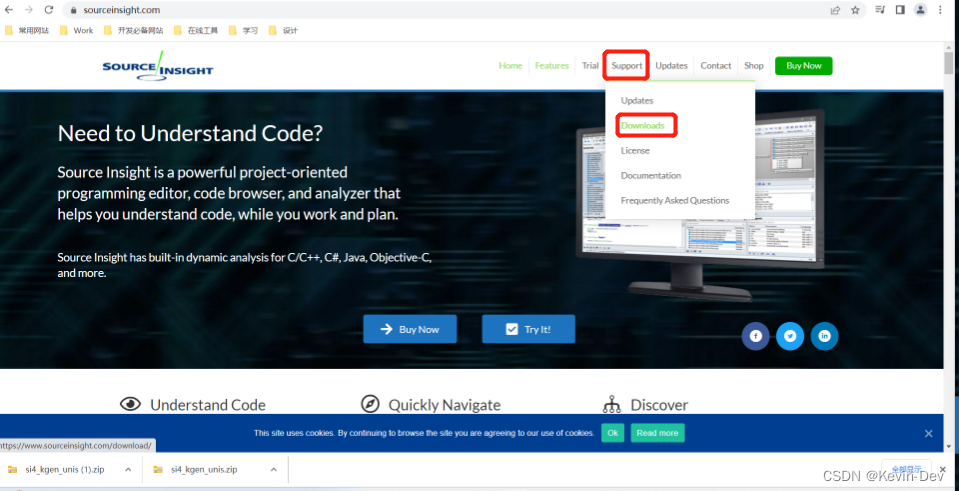
直接点击下载即可,我下载的是 4.0 版本。
然后按照步骤安装完成即可。
2. 激活
- 1、将下载好的文件解压
链接: https://pan.baidu.com/s/1_eFbw1jmBkhMrbiPxxbtXA
提取码: 9gjg
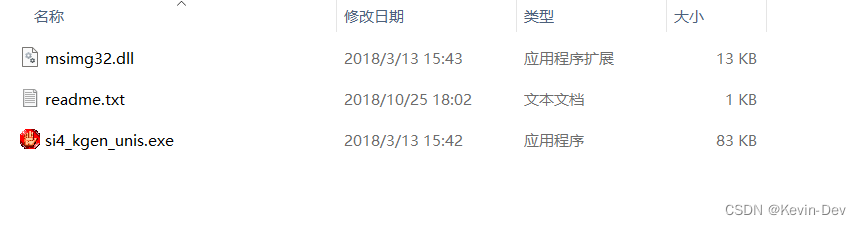
- 2、将
msimg32.dll拷贝至source insight安装目录下
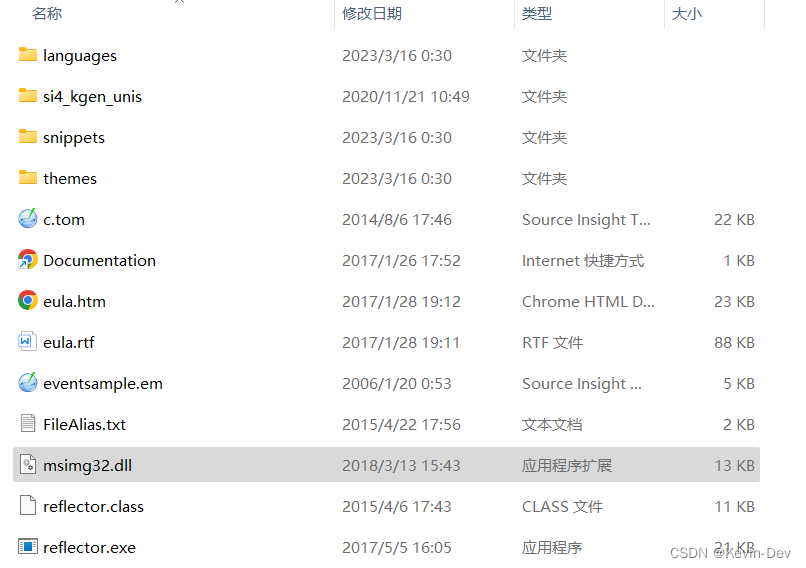
- 3、打开
si4_kgen_unis.exe, 点击Generate生成 key 文件
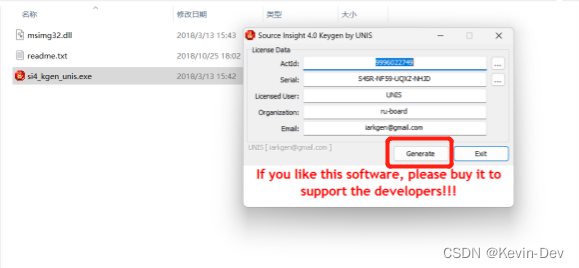
- 4、
C:\ProgramData\Source Insight\4.0是软件 key 文件存放位置,(不要改动保存位置)
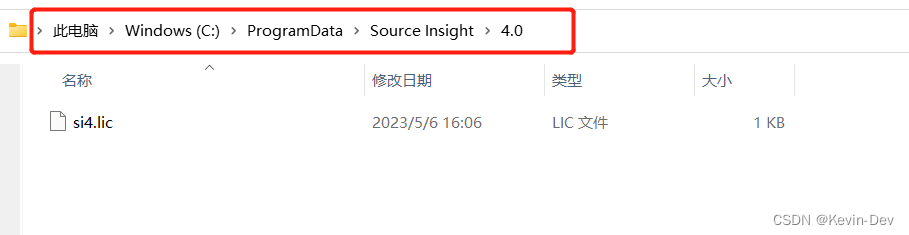
使用
-
打开
Source Insight4.0,工具栏选择 Project -> New Project .
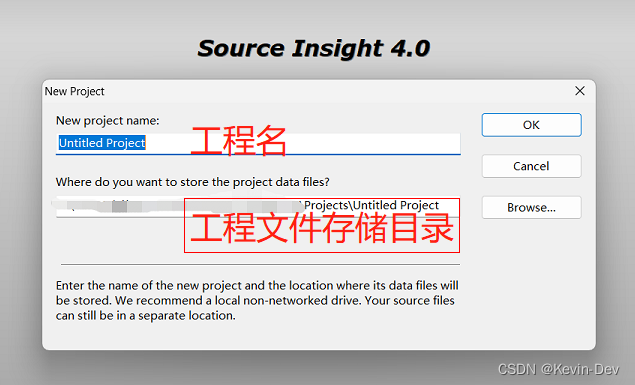
-
点击 OK 后,会弹出下列框图,填入工程的名称,以及工程文件生成的目录
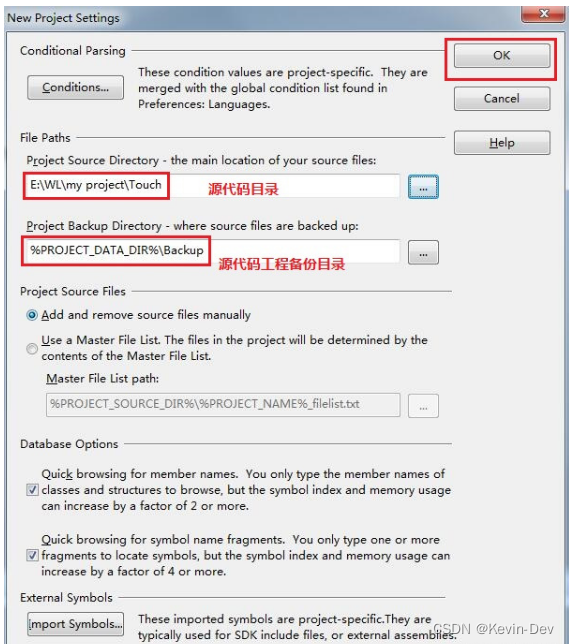
-
点击OK后,如下图:
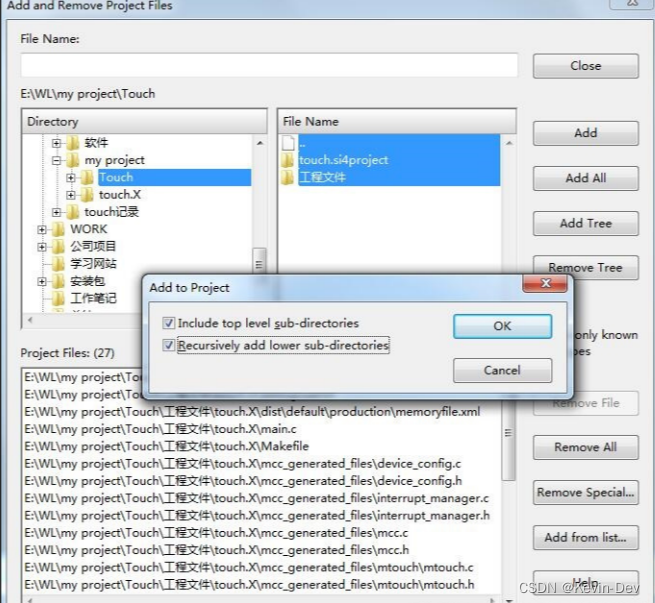
其中:
-
Add :基本的文件添加操作
-
Add All :添加整个工程所有的源文件(然后再选择是否递归添加子目录中的源文件,见上图对话框)
-
Add Tree :添加指定的文件夹以及其子目录下的源代码文件
-
Remove Tree :和Add Tree的功能相反
File Name 可以不用写,完成点击 close.
- 代码效果展示
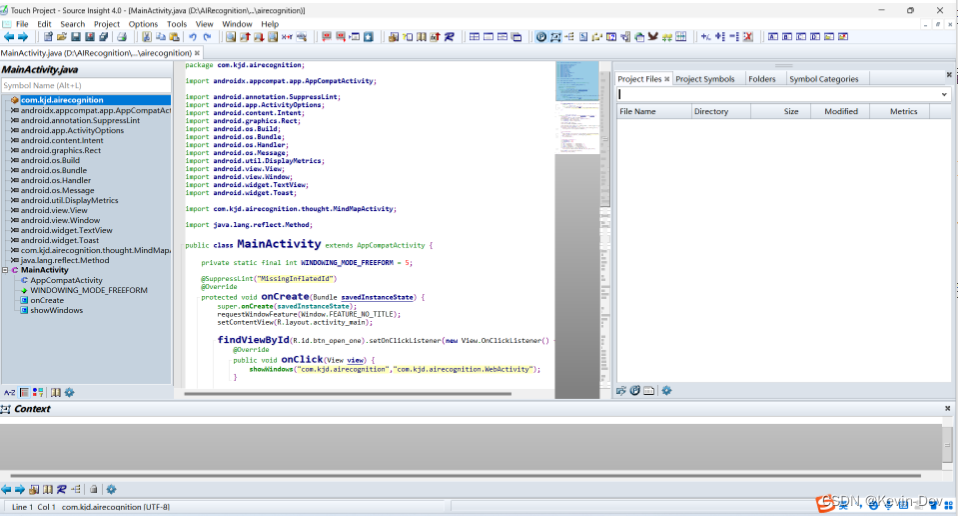
小技巧
1、选中字符,相同字符高亮
点击 Options–>File type Options ,弹出下图框图,标注项选上:
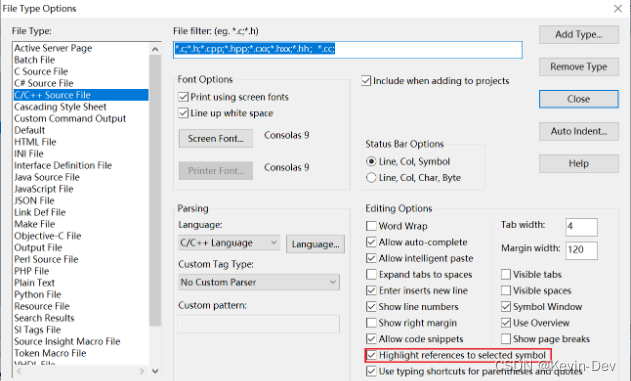
效果如下:
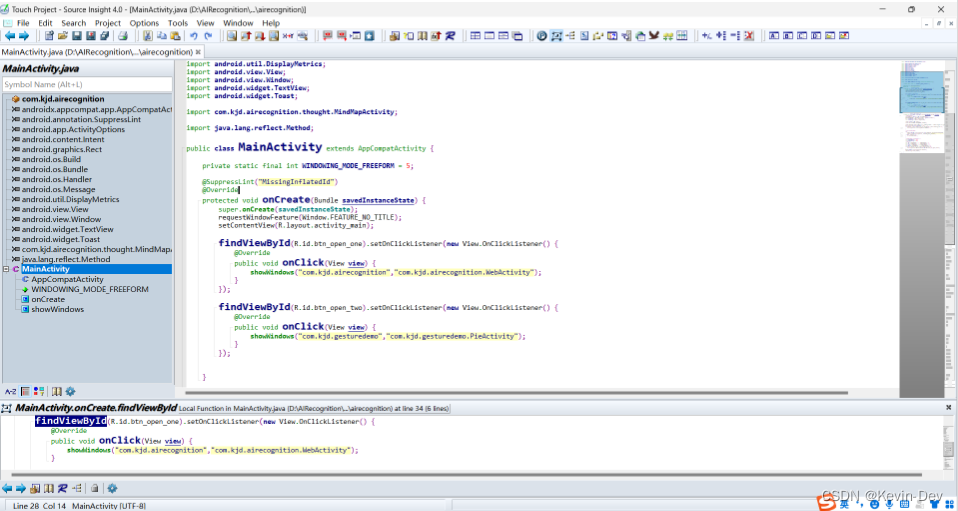
2、常用快捷键
前进/后退:Ctrl + ,/ .